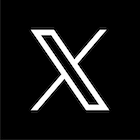구글 플레이 결제 취소와 환불 요청하는 방법. 자동 결제 삭제로 아이들의 실수로 인한 결제로부터 안전하게 보호하세요. 구글 플레이를 이용하다 보면 앱을 구입하거나 정기구독 등을 편리하게 이용하기 위해 자동결제를 설정하게 됩니다. 그러나 아이들의 실수로 인한 구매로 인해 난감한 상황이 발생하기도 합니다.

구글 플레이 결제 취소
구글 플레이 결제 취소 방법을 설명드리겠습니다. 이때 중요한 것은 구글 플레이에서 앱 또는 인앱 구매하였다면 48시간이 지나지 않아야 합니다.
최근 구매 내역 환불 요청하기
구글 플레이 고객센터
앱 또는 인앱 구매 후 48시간이 지나지 않았다면 Google Play를 통해 환불을 요청할 수 있습니다.
영화, 책 또는 기타 콘텐츠를 구매한 경우 구매 후 48시간이 지나도 환불 요청이 가능할 수 있습니다(아래 정책 참고).
일반적으로 영업일 기준 1일 이내에 요청 결과를 확인할 수 있지만 최대 4일이 소요되기도 합니다.
취소는 가족 구성원이 내 계정을 사용하여 실수로 구매한 경우에도 해당되기 때문에 다음과 같이 진행하세요.
- 구글 플레이
- ‘내 프로필’
- ‘고객센터’
- ‘Google Play 환불 요청하기’
- ‘계속’ 버튼
- 이후 절차에 따라 취소 진행
구글 자동 결제 삭제
구글 계정에서 자동으로 결제되면 편리함은 있지만 아이들이 있는 가정에서는 이를 삭제하는 것이 안전합니다. 실수로 구매를 하더라도 결제가 되지 않는다면 문제가 생기지 않기 때문인데요. 구글 자동결제 취소 방법은 다음과 같습니다.
- 구글 플레이
- 내 프로필
- 설정
- ‘인증’ 항목 선택
- ‘이기기에서 Google Play를 통해 구매할 때마다 인증’ 선택 후 ‘확인’
구글 정기결제 확인 후 취소
정기 구독하는 앱이나 유튜브 등을 이용할 경우에 정기적으로 비용이 자동결제되도록 설정 되어 있습니다. 구글 계정으로 정기구독 하고 있는 항목이 무엇이 있는지 확인하고 취소하는 방법은 다음과 같습니다.
- 구글 플레이
- 내 프로필
- 결제 및 정기결제
- 정기결제
- 정기구독하고 있는 목록 확인 후 취소
구글 정기결제 환불
구글의 정기결제 환불은 거래일로로부터 120일 이내 승인되지 않은 청구를 신고해 환불 신청할 수 있습니다. 아래의 버튼을 눌러 아이의 실수로 구매한 경우나 본인과 아는 사람이 결제하지 않은 구글 플레이 구매 내역이 표시되어있다면 요청해 보세요.
함께 보면 좋은 내용